Mape¶
Mape omogočajo organizacijo, strukturiranost in preprosto krmarjenje po skupini projektov. Mape lahko ugnezdite in spremenite v posamezne posode.
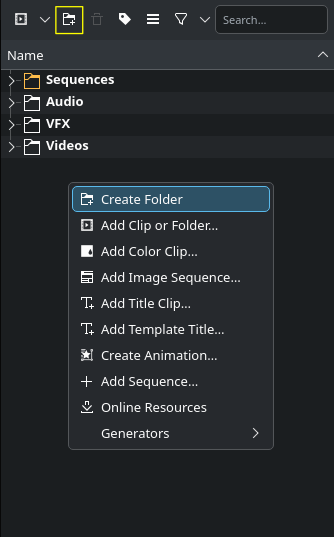
Ustvarjanje map v projektni posodi¶
Mapo ustvarite tako, da kliknete ikono Ustvari mapo v orodni vrstici projektne posode.
Druga možnost je, da z desno tipko miške kliknete prazen prostor v projektni posodi in izberete Ustvari mapo.
Če želite ustvariti mapo pod obstoječo, jo najprej izberite.
Mapo lahko izbrišete tako, da izberete mapo in kliknete ikono Izbriši mapo ali z desno tipko miške kliknete mapo in izberete
Izbriši mapo.
Kontekstni meni mape
Z desno tipko miške kliknite mapo, odprete se kontekstni meni:
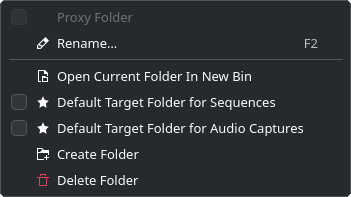
Rename:
Preimenuje mapo. Tipkovna bližnjica je F2. Prav tako lahko preprosto dvokliknete ime mape v posodi
Open Current Folder in New Bin:
Ustvari novo posodo iz mape
Default Target Folder for Sequences:
To potrdite, če želite, da je ta mapa cilj za nova zaporedja
Default Target Folder for Audio Captures:
To možnost izberite, če želite, da ta mapa prejema vse zvočne posnetke
Create Folder:
Ustvari novo mapo. Če v posodi ni izbrano nič, se na ravni posode ustvari nova mapa. Če je bila izbrana mapa, se pod izbrano ustvari nova mapa.
Delete Folder:
Izbriše izbrano mapo.
Opomba
Brisanje prazne mape se zgodi takoj, brez pogovornega okna, kjer bi vas povprašali, če ste prepričan. Samo če je vsebina na voljo, se prikaže pogovorno okno z opozorilom, ki ga morate potrditi ali preklicati.